Specialiųjų simbolių įterpimas į Word 2010
Kartais gali prireikti įterpti neįprastą simbolį į Word 2010 dokumentą. Perskaitykite, kaip lengvai tai padaryti su mūsų patarimais ir simbolių sąrašu.
„SharePoint Online“ apima daugybę paslaugų, kuriomis organizacijos, taikančios „SharePoint OnPremise“, naudojasi jau kurį laiką. Be „Excel“ ir „Access Services“, „SharePoint Online“ apima „Visio Services“ ir „InfoPath Forms Services“. Šios paslaugos leidžia glaudžiai integruoti „Microsoft Office“ produktyvumo rinkinio produktus ir „SharePoint“.
„Microsoft Visio“ yra „Office“ produktyvumo rinkinio komponentas, skirtas proceso srautams ir diagramoms kurti. Naudodami Visio galite kurti viską nuo organizacijos diagramų iki gamybos procesų. „Visio Services“ leidžia įterpti Visio dokumentus tiesiai į „SharePoint“ puslapį.
Rezultatas yra tai, kad visi organizacijos nariai gali peržiūrėti Visio diagramas tiesiog eidami į SharePoint puslapį – darant prielaidą, kad suteikėte jiems leidimą.
„InfoPath“ yra „Microsoft Office“ komponentas, skirtas duomenims rinkti. Visų pirma, InfoPath kuria formas, kurios gali pateikti duomenis į daugybę šaltinių. Naudodamas InfoPath, formų kūrėjas gali sukurti raiškiąsias formas, kuriose yra funkcijų, pvz., duomenų tikrinimo.
„InfoPath Forms Services“ teikia integraciją su „InfoPath“ ir „SharePoint“. Naudojant InfoPath Forms Services, su InfoPath sukurtos formos gali būti naudojamos duomenims rinkti sistemoje SharePoint. Tiesą sakant, kurdami SharePoint sąrašą arba biblioteką, nesąmoningai kuriate susijusias šių komponentų InfoPath formas.
Kuriate formas, kad galėtumėte pridėti naujų arba redaguoti esamus elementus. Kai įtraukiate arba redaguojate elementą sąraše arba bibliotekoje, turite dirbti su forma. Šios formos naudoja InfoPath po gaubtu ir jas galima tinkinti naudojant InfoPath programą.
Norėdami tinkinti SharePoint formą naudodami InfoPath, galite spustelėti mygtuką Tinkinti formą, esantį skirtuke Sąrašas, kuris yra juostelės skirtuko Sąrašo įrankiai dalis.
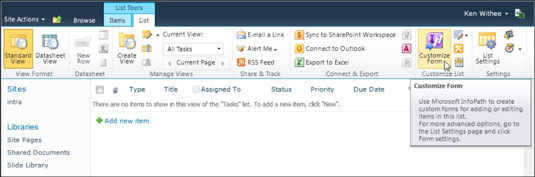
Kartais gali prireikti įterpti neįprastą simbolį į Word 2010 dokumentą. Perskaitykite, kaip lengvai tai padaryti su mūsų patarimais ir simbolių sąrašu.
„Excel 2010“ naudoja septynias logines funkcijas – IR, FALSE, IF, IFERROR, NOT, OR ir TRUE. Sužinokite, kaip naudoti šias funkcijas efektyviai.
Sužinokite, kaip paslėpti ir atskleisti stulpelius bei eilutes programoje „Excel 2016“. Šis patarimas padės sutaupyti laiko ir organizuoti savo darbalapius.
Išsamus vadovas, kaip apskaičiuoti slankiuosius vidurkius „Excel“ programoje, skirtas duomenų analizei ir orų prognozėms.
Sužinokite, kaip efektyviai nukopijuoti formules Excel 2016 programoje naudojant automatinio pildymo funkciją, kad pagreitintumėte darbo eigą.
Galite pabrėžti pasirinktus langelius „Excel 2010“ darbalapyje pakeisdami užpildymo spalvą arba pritaikydami ląstelėms šabloną ar gradiento efektą.
Dirbdami su laiko kortelėmis ir planuodami programą „Excel“, dažnai pravartu lengvai nustatyti bet kokias datas, kurios patenka į savaitgalius. Šiame straipsnyje pateikiami žingsniai, kaip naudoti sąlyginį formatavimą.
Sužinokite, kaip sukurti diagramas „Word“, „Excel“ ir „PowerPoint“ programose „Office 365“. Daugiau informacijos rasite LuckyTemplates.com.
„Excel“ suvestinės lentelės leidžia kurti <strong>pasirinktinius skaičiavimus</strong>, įtraukiant daug pusiau standartinių skaičiavimų. Šiame straipsnyje pateiksiu detalius nurodymus, kaip efektyviai naudoti šią funkciją.
Nesvarbu, ar dievinate, ar nekenčiate Word gebėjimo išjuokti jūsų kalbos gebėjimus, jūs turite galutinį sprendimą. Yra daug nustatymų ir parinkčių, leidžiančių valdyti „Word“ rašybos ir gramatikos tikrinimo įrankius.





